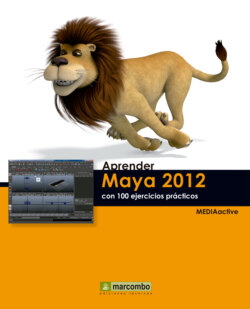Читать книгу Aprender Maya 2012 con 100 ejercicios prácticos - MEDIAactive - Страница 13
006 Cambiar la visualización en los visores
ОглавлениеMAYA CUENTA CON DISTINTAS OPCIONES para previsualizar una escena antes de renderizarla. La renderización es el proceso final de la creación de una escena en el cual es posible controlar texturas, materiales y luces aplicados en una escena; debe tener en cuenta que el efecto definitivo de un material o una textura aplicados sobre un objeto se aprecia al renderizar la escena y no en los visores.
IMPORTANTE
En el caso en que se estén utilizando luces en una escena, Maya también permite elegir el modo en que se visualizan. Como se verá más adelante en este libro, el programa utiliza una iluminación predeterminada que usted puede cambiar según sus necesidades. Para cambiar la visualización de la iluminación en una escena, deberá utilizar las distintas opciones del menú Lighting.
1. En este ejercicio volveremos a trabajar con la navegación y la visualización en los visores de Maya. Como hemos indicado en la introducción, existen distintas opciones para previsualizar la escena antes de que ésta sea renderizada. Una de estas consiste en utilizar los menús del visor. Vamos allá. Despliegue el menú Shading y haga clic sobre el comando Wireframe.
2. De esta forma previsualizamos la escena en modo alámbrico. El modo alámbrico permite, rotación, desplazamiento y zoom. Como ejemplo, pulse la tecla Alt y, sin soltarla, arrastre el puntero por la escena haciéndola girar a su gusto.
3. Para devolver al visor el modo por defecto, sombreado, despliegue de nuevo el menú Shading y haga clic sobre el comando Smooth Shade All.
La tecla que activa directamente el modo alámbrico de una escena es la 4, mientras que la que permite visualizarla en modo sombreado es la 5.
4. Maya cuenta con un modo de visualización que combina ambos modos vistos anteriormente: el alámbrico y el sombreado. Despliegue una vez más el menú Shading y haga clic sobre el comando Wireframe on Shaded.
5. Puede ver la combinación de ambos modos sobre el objeto. Recupere de nuevo la visualización original desde el mismo menú Shading.
6. Cuando esté trabajando con el modelado de objetos, uno de los modos de visualización más interesantes puede ser el denominado X-Ray. Este modo muestra los objetos sombreados como semitransparentes, lo que puede ser útil para comprobar y controlar las partes ocultas de un modelo. Despliegue el menú Shading y haga clic en este caso sobre el comando X-Ray.
7. Efectivamente, el objeto se muestra ahora semitransparente, y podemos ver a través de él, opción totalmente recomendable cuando se está trabajando en una escena con muchos niveles de objetos. Vuelva a la vista predeterminada.
8. El menú Show de los visores permite activar y desactivar todos y cada uno de los elementos que pueden formar parte de una escena. Despliegue este menú y compruebe su contenido.
Efectivamente, puede activar y desactivar, luces, cámaras y tipos de objetos. Sin embargo, tenga en cuenta que, aunque desactive luces y cámaras, su efecto continuará trabajando sobre la escena.
IMPORTANTE
Las opciones Hardware Texture, activa por defecto, y Hardware Fog incluidas en el menú Shading permiten previsualizar texturas y niebla eventualmente aplicadas sobre la escena. La tecla 6 del teclado activa directamente el modo de visualización de texturas.